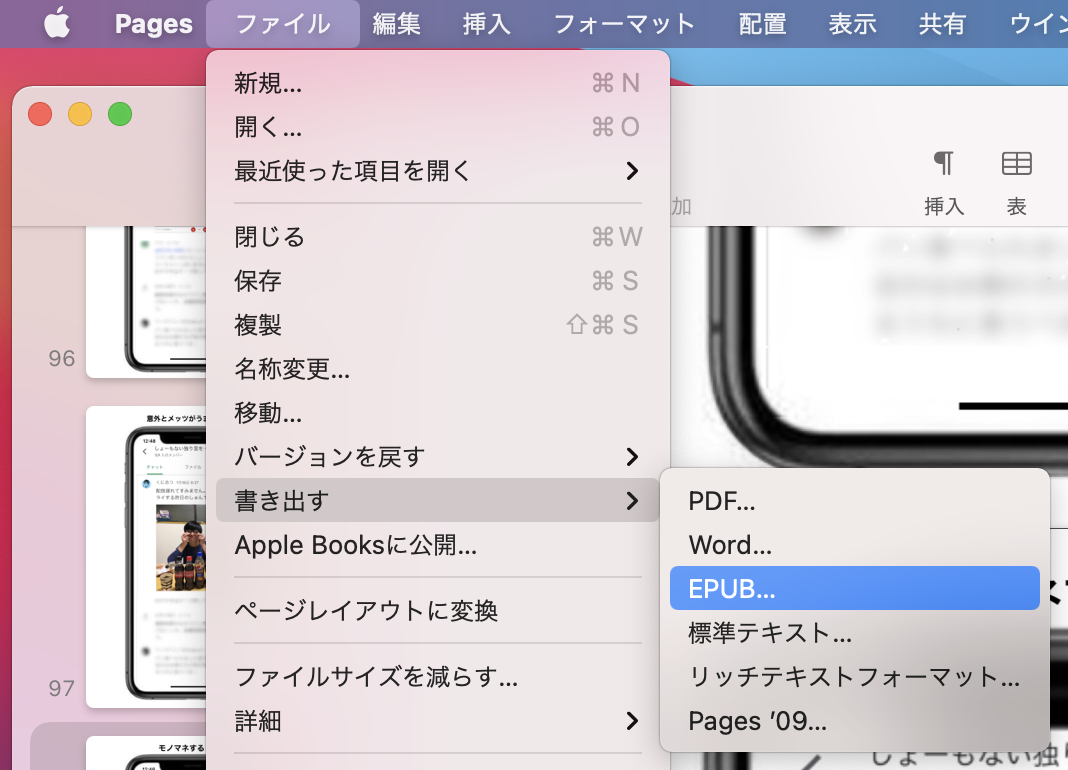Pagesでグループ化されたオブジェクトを1つの画像ファイルとして出力できた、見つけた時すごく嬉しかったので共有と自分の覚え書きとして記事にする。
Keynote → Pages
画像処理はPhotoshopなり画像ソフトでやれよって思う人も多いと思うが、
・コーディングはできても画像関連はチンプンカンプン
・でも、成果物には画像が必要
・レイヤーレベルの管理と編集がしたい
・手軽に透過処理したい
・1つのプロジェクトファイルで複数の画像を管理したい
という要望を一気に叶えてくれる、現状の私の答えが見つかったのでここに書き残す。
それはMacのPagesだ!
Pagesの前はKeynoteでやっていた
keynoteで作ったオブジェクトのみを図として保存!画像へ変換できるツールの使い方
だがしかし、Keynoteでは、
・レイヤーレベルの管理と編集がしたい
・1つのプロジェクトファイルで複数の画像を管理したい
この2つのニーズをかなえていたが、肝心の画像化が、
①コピーしてペイントソフトに貼り付ける
②透過が不要な場合は⇧ + ⌘ + 4 でスクショする
というダサい方法に頼らなければならなかった
新しく編み出したPagesの方法はオブジェクト全てを一括してPNGファイルに変換してくれるので、Keynoteでやることの上をいく。
Pagesでオブジェクトを用意する
Pagesでオブジェクトを用意する。
レイヤーごとの編集が目的なので編集が終わった個々の画像をグループ化しておく
ePUBのリフロー型に書き出し
本来は電子書籍を作る機能だが、電子書籍を作る過程で全オブジェクトをPNGにしてくれる

必ずリフロー型で保存すること。固定レイアウトだとCSSのposition: absolute;で表現されてしまう。
ePUBの中にあるPNGファイルを取り出す
ePUBファイルはhtmlやらcssやらpngをzipで圧縮してできているので、
まずは.ePUBの拡張子を.zipに変更する。
ファイル名の末端に.zipをつけると以下の確認ダイアログが出るので".zipを使用"を押下

次に.zipを解凍!
なぜかMac標準の解凍だと失敗するので、こちらを使う。
the unarchiver

解凍が完了したらimageフォルダにあるPNGファイルを確認すると、Pagesでグループ化したオブジェクトがPNGファイルとして保存されている。
Pages内全てのオブジェクトが一気にPNG保存されるので、ただPages内のオブジェクトを画像出力したいだけでもかなり便利になります。